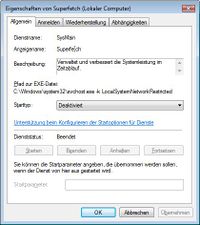SSD: Unterschied zwischen den Versionen
Admin (Diskussion | Beiträge) |
Admin (Diskussion | Beiträge) |
||
| (11 dazwischenliegende Versionen desselben Benutzers werden nicht angezeigt) | |||
| Zeile 1: | Zeile 1: | ||
Ein [http://de.wikipedia.org/wiki/Solid_State_Drive Solid-State Drive] bewirkt einen enormen Performancezuwachs besonders bei Laptops. Die Platten sind jedoch relativ teuer und von der Haltbarkeit im Prinzip schlechter als Festplatten. Dagegen haben die Hersteller in den Platten selbst Algorithmen implementiert, die die Lebenserwartung auf die einer ''normalen'' Festplatte erhöhen soll. Trotzdem kann man mit der richtigen Konfiguration die Lebenserwartung der Festplatte erhöhen bzw. Leistungseinbußen vermeiden. | Ein [http://de.wikipedia.org/wiki/Solid_State_Drive Solid-State Drive] bewirkt einen enormen Performancezuwachs besonders bei Laptops. Die Platten sind jedoch relativ teuer und von der Haltbarkeit im Prinzip schlechter als Festplatten. Dagegen haben die Hersteller in den Platten selbst Algorithmen implementiert, die die Lebenserwartung auf die einer ''normalen'' Festplatte erhöhen soll. Trotzdem kann man mit der richtigen Konfiguration die Lebenserwartung der Festplatte erhöhen bzw. Leistungseinbußen vermeiden. | ||
Dazu gehören: | Dazu gehören: | ||
| Zeile 9: | Zeile 6: | ||
* Das benutzen neuer Funktionen der SSDs | * Das benutzen neuer Funktionen der SSDs | ||
== Abschalten von Diensten == | == Abschalten von Windows-Diensten == | ||
Mit diesen Einstellungen erhöht man die Haltbarkeit des SSDs. Die unten angegebenen Verfahren dienen dazu auf Festplatten die Daten so anzuordnen, dass der Zugriff beschleunigt wird indem entweder Daten an den äußeren Rand abgelegt werden oder Daten hintereinander angeordnet werden. Bei einer SSD ist der Zugriff überall gleich schnell und es nicht vorhersehbar, wo die Daten angeordnet werden. Die unten angegebenen Verfahren erzielen somit keinen Leistungsvorteil, belasten durch den Schreibzugriff jedoch enorm die SSD. Schließlich kann eine Zelle der SSD nur endlich oft beschrieben werden! | |||
=== Prefetch abschalten === | === Prefetch abschalten === | ||
| Zeile 25: | Zeile 23: | ||
Programme ''Defragmentierung'' ausführen. | Programme ''Defragmentierung'' ausführen. | ||
Die Option '''Nach Zeitplan ausführen''' ausschalten. | |||
== Einrichtung einer SSD == | |||
Mit diesen Einstellungen gewährleistet man die Leistungsfähigkeit der SSDs. | |||
=== Anordnung des Speichers === | |||
Beim ''Alignment'' geht es darum, den [[Anfang einer Partition]] auf einer SSD so auszurichten, dass der erste logische Sektor der ersten Partition genau mit einer physikalischen Speicherzelle (Page) auf der SSD übereinstimmt. Damit wird gewährleistet, dass bei Änderungen an einem Block auch nur ein Block und nicht zwei Blöcke bearbeitet werden. | |||
==== Überprüfung der Ausrichtung ==== | |||
Auf der Kommandozeile (cmd) den Befehl ''diskpart'' starten. Mit ''list disk'' kann man sich alle Datenträger im System anzeigen lassen. Mit dem Befehl ''select disk <nummer>'' wählt man die entsprechende SSD. Mit ''list partition'' kann man den Offset der Partition angezeigt bekommen. Ideal wäre ein Offset von 1024 KB, so dass die Partition auf einem löschbaren Block beginnt. In einem ungünstigen Fall liegt sie bei 32 KB, was bedeutet, dass beim Löschen 2 Blocks bearbeitet werden müssen. | |||
==== Änderung der Ausrichtung ==== | |||
Wie immer gibt es eine leichte (kostenpflichtige) und eine schwerere (kostenlose) Möglichkeit die fehlerhafte Struktur auf der SSD auszugleichen. Die Lösung für etwa 30 US$ ist der Einsatz des [http://www.paragon-software.com/business/partition-alignment/ Paragon Alignment-Tools]. Für die freie Version muss man folgendes tun: | |||
* Den Rechner mit einer Linux-Live-CD starten | |||
* ''gparted'' ausführen | |||
* die erste Partition nach rechts verschieben. Dazu muss diese ggf. verkleinert werden | |||
* Änderungen übernehmen und ''gparted'' verlassen | |||
* Auf der Kommandozeile: ''parted'' ausführen | |||
* ''mkpart primary 63s 2047s'', erzeugt eine primäre Partition, die von Sektor 63 bis 2047 reicht. Da ein Sektor 512 Bytes sind, ist diese Partition ca. 990KB groß. Der nächste freie Sektor ist demnach die 2048, also derjenige Sektor, an dem die Boot-Partition beginnen soll. | |||
* wieder ''gparted'' ausführen | |||
* die Option '''“round off to cylinder boundary” deaktivieren'''! | |||
* die vorherige Partition zurück schieben, sie beginnt nun an der richtigen Stelle | |||
* Neu booten | |||
* Da jetzt evtl. der Bootsektor kaputt gegangen ist, einfach von der Setup-CD starten und den MBR reparieren. Unter Windows geht das mit dem Befehl ''FIXMBR''. | |||
== | === Neue Funktionen für SSDs === | ||
Eine neue Funktionen der SATA-Befehle ist der TRIM-Befehl. Er dient zum reorganisieren von gelöschten Bereichen und ist in/ab Windows 7 oder MacOS SnowLeopard verfügbar. Mittlerweile beherrschen die aktuellen Laufwerke jedoch das Datenmanagement so gut, dass kaum noch ein Vorteil durch den TRIM-Support zu bemerken ist. | |||
== weiterführende Links == | |||
* [http://www.anandtech.com/show/2738/1 Erklärung der Funktionsweise einer Solid-State Disk] | |||
* [http://www.itace.de/2010/09/flash-festplatten-die-10-besten-ssd-tipps/ Tipps] | |||
Aktuelle Version vom 12. Juli 2012, 12:38 Uhr
Ein Solid-State Drive bewirkt einen enormen Performancezuwachs besonders bei Laptops. Die Platten sind jedoch relativ teuer und von der Haltbarkeit im Prinzip schlechter als Festplatten. Dagegen haben die Hersteller in den Platten selbst Algorithmen implementiert, die die Lebenserwartung auf die einer normalen Festplatte erhöhen soll. Trotzdem kann man mit der richtigen Konfiguration die Lebenserwartung der Festplatte erhöhen bzw. Leistungseinbußen vermeiden. Dazu gehören:
- Die Abschaltung von Diensten, die die SSD belasten, aber dort keinen Vorteil bringen
- Die richtige Anordnung des Speichers
- Das benutzen neuer Funktionen der SSDs
Abschalten von Windows-Diensten
Mit diesen Einstellungen erhöht man die Haltbarkeit des SSDs. Die unten angegebenen Verfahren dienen dazu auf Festplatten die Daten so anzuordnen, dass der Zugriff beschleunigt wird indem entweder Daten an den äußeren Rand abgelegt werden oder Daten hintereinander angeordnet werden. Bei einer SSD ist der Zugriff überall gleich schnell und es nicht vorhersehbar, wo die Daten angeordnet werden. Die unten angegebenen Verfahren erzielen somit keinen Leistungsvorteil, belasten durch den Schreibzugriff jedoch enorm die SSD. Schließlich kann eine Zelle der SSD nur endlich oft beschrieben werden!
Prefetch abschalten
Über den Regestrierungseditor (regedit) den Schlüssel HKEY_LOCAL_MACHINE/SYSTEM/CurrentControlSet/Control/Session_Manager/Memory Management/PrefetchParameters suchen und dem Eintrag EnablePrefetcher den Wert 0 zuordnen.
SuperFetch abschalten
In der Systemsteuerung gelangt man zu den Diensten über System und Wartung/Verwaltung/Dienste. Für den Dienst Superfetch muss der Starttyp auf den Eintrag Deaktiviert gesetzt werden.
Defragmentierung abschalten
Start/Suche starten
dfrgui Programme Defragmentierung ausführen.
Die Option Nach Zeitplan ausführen ausschalten.
Einrichtung einer SSD
Mit diesen Einstellungen gewährleistet man die Leistungsfähigkeit der SSDs.
Anordnung des Speichers
Beim Alignment geht es darum, den Anfang einer Partition auf einer SSD so auszurichten, dass der erste logische Sektor der ersten Partition genau mit einer physikalischen Speicherzelle (Page) auf der SSD übereinstimmt. Damit wird gewährleistet, dass bei Änderungen an einem Block auch nur ein Block und nicht zwei Blöcke bearbeitet werden.
Überprüfung der Ausrichtung
Auf der Kommandozeile (cmd) den Befehl diskpart starten. Mit list disk kann man sich alle Datenträger im System anzeigen lassen. Mit dem Befehl select disk <nummer> wählt man die entsprechende SSD. Mit list partition kann man den Offset der Partition angezeigt bekommen. Ideal wäre ein Offset von 1024 KB, so dass die Partition auf einem löschbaren Block beginnt. In einem ungünstigen Fall liegt sie bei 32 KB, was bedeutet, dass beim Löschen 2 Blocks bearbeitet werden müssen.
Änderung der Ausrichtung
Wie immer gibt es eine leichte (kostenpflichtige) und eine schwerere (kostenlose) Möglichkeit die fehlerhafte Struktur auf der SSD auszugleichen. Die Lösung für etwa 30 US$ ist der Einsatz des Paragon Alignment-Tools. Für die freie Version muss man folgendes tun:
- Den Rechner mit einer Linux-Live-CD starten
- gparted ausführen
- die erste Partition nach rechts verschieben. Dazu muss diese ggf. verkleinert werden
- Änderungen übernehmen und gparted verlassen
- Auf der Kommandozeile: parted ausführen
- mkpart primary 63s 2047s, erzeugt eine primäre Partition, die von Sektor 63 bis 2047 reicht. Da ein Sektor 512 Bytes sind, ist diese Partition ca. 990KB groß. Der nächste freie Sektor ist demnach die 2048, also derjenige Sektor, an dem die Boot-Partition beginnen soll.
- wieder gparted ausführen
- die Option “round off to cylinder boundary” deaktivieren!
- die vorherige Partition zurück schieben, sie beginnt nun an der richtigen Stelle
- Neu booten
- Da jetzt evtl. der Bootsektor kaputt gegangen ist, einfach von der Setup-CD starten und den MBR reparieren. Unter Windows geht das mit dem Befehl FIXMBR.
Neue Funktionen für SSDs
Eine neue Funktionen der SATA-Befehle ist der TRIM-Befehl. Er dient zum reorganisieren von gelöschten Bereichen und ist in/ab Windows 7 oder MacOS SnowLeopard verfügbar. Mittlerweile beherrschen die aktuellen Laufwerke jedoch das Datenmanagement so gut, dass kaum noch ein Vorteil durch den TRIM-Support zu bemerken ist.